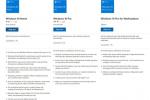Если вы чем-то похожи на нас, ваше приложение «Сообщения» — довольно загруженное место. Несмотря на то, что по-прежнему используется для разговоров с друзьями, семьей и т. д., скромный по умолчанию приложение для обмена сообщениями также стало домом для двухфакторных подтверждений, банковских предупреждений и, конечно же, - случайный спам. Его очистка — это не только необходимость, но и быстрое упражнение в уходе за собой. уберите беспорядок и убедитесь, что ваши самые важные сообщения не потерялись под потоком других Сообщения.
Содержание
- Как восстановить удаленные тексты из сообщений Google
- Как восстановить удаленные тексты на телефоне Samsung
- Как восстановить удаленные тексты с помощью Google Диска
- Как восстановить удаленные тексты с вашим оператором
- Как восстановить удаленные тексты с помощью сторонних приложений и программного обеспечения
Рекомендуемые видео
Легкий
10 минут
Андроидсмартфон
Компьютер с Windows или MacOS (опционально)
Но даже самые осторожные из нас время от времени ошибаются, и слишком легко случайно удалить неправильное сообщение, потерявшись в ритме удаления. Но не волнуйтесь, часто есть способ восстановить удаленные текстовые сообщения из
ваш Android-телефон. В этом руководстве мы покажем вам, как именно восстановить удаленные текстовые сообщения на Android.Как восстановить удаленные тексты из сообщений Google
В Google Messages нет собственного способа восстановить удаленные сообщения, но есть способ восстановить сообщения, если вы хотите использовать немного другой способ, чтобы убрать беспорядок. Вместо того, чтобы удалять сообщения, попробуйте заархивировать их, так как есть раздел «Архив», из которого вы можете восстанавливать сообщения, а также держать их вне поля зрения. Архивирование, а не удаление, является хорошим практическим правилом в современных приложениях для обмена сообщениями, поскольку оно намного более щадящее, чем полное удаление, но все же удерживает нежелательные сообщения.
Шаг 1: Чтобы заархивировать, проведите пальцем по сообщению влево или вправо, и оно будет отправлено в ваш архив.
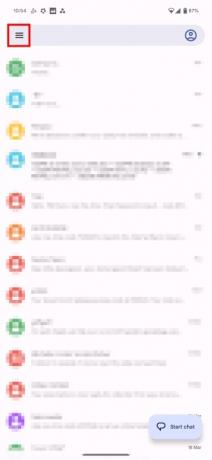

Шаг 2: Чтобы восстановить сообщения из вашего архива, выберите три горизонтальные линии в левом верхнем углу сообщений.
Связанный
- Сколько стоит Apple Music и как получить ее бесплатно?
- Как превратить Live Photo в видео на вашем iPhone
- Лучшие телефоны Android в 2023 году: 16 лучших, которые вы можете купить
Шаг 3: Тогда выбирай В архиве. Все ваши заархивированные ветки сообщений хранятся здесь.
Шаг 4: Чтобы переместить цепочку сообщений обратно в папку «Входящие», откройте ее, коснитесь трех точек в правом верхнем углу и выберите Разархивировать.


Шаг 5: Чтобы переместить несколько сообщений одновременно, перейдите на В архиве экрана, нажмите и удерживайте первую беседу, которую хотите отправить обратно, а затем выберите все беседы для отправки обратно. Затем выберите Разархивировать значок в правом верхнем углу, рядом с мусорное ведро икона. Следите за тем, чтобы не ударить мусорное ведро значок, так как вместо этого они будут удалены.
Как восстановить удаленные тексты на телефоне Samsung
В отличие от приложения Google Messages, описанного выше, приложение Samsung включает способ восстановления удаленных сообщений через корзину в приложении. Хотя в большинстве случаев мы по-прежнему рекомендуем архивировать, а не удалять, здесь есть хотя бы страховочная сетка, которая вас поймает.
Шаг 1: В приложении «Сообщения» выберите три вертикальные точки в правом верхнем углу.


Шаг 2: Затем выберите Корзина.
Шаг 3: Отсюда выберите сообщение, которое хотите восстановить, затем выберите Редактировать > Восстановить все.
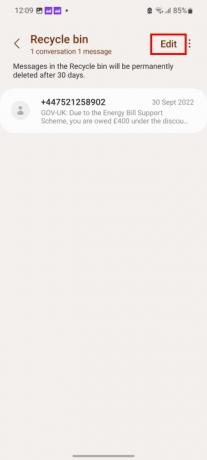
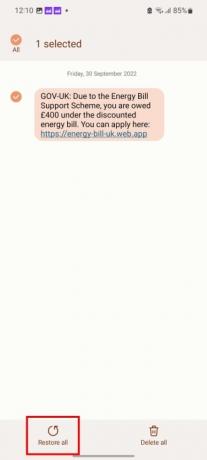
Шаг 4: Если вы хотите восстановить сразу несколько сообщений, выберите Редактировать, отметьте сообщения, которые вы хотите отправить обратно, а затем выберите Восстановить все.
Как восстановить удаленные тексты с помощью Google Диска
Google Диск хранит обширные резервные копии всего, от SMS-сообщений до списков ваших приложений, если вы этого хотите, поэтому Google Диск — хороший выбор для восстановления данных после их потери. Однако в данном случае это что-то вроде экстремального варианта, потому что Google на самом деле не предлагает восстановление SMS и MMS-сообщений без полного сброса настроек. Да, вы можете достаточно легко восстановить данные WhatsApp через Диск, а ваши фотографии, видео и документы доступны в любой момент, но если вы хотите получить свои тексты обратно, вам нужно взорвать свой телефон полностью.
Это хороший вариант резервного копирования, если вы потеряли свой телефон и хотите загрузить все свои старые данные на новый. устройство, но это не особенно полезно, если вы просто хотите получить сообщение, которое вы случайно удален. Тем не менее, если вы готовы пойти на сброс до заводских настроек, чтобы вернуть свои сообщения, вы найдете возможность восстановления из резервной копии на этапе начальной настройки нового телефона.
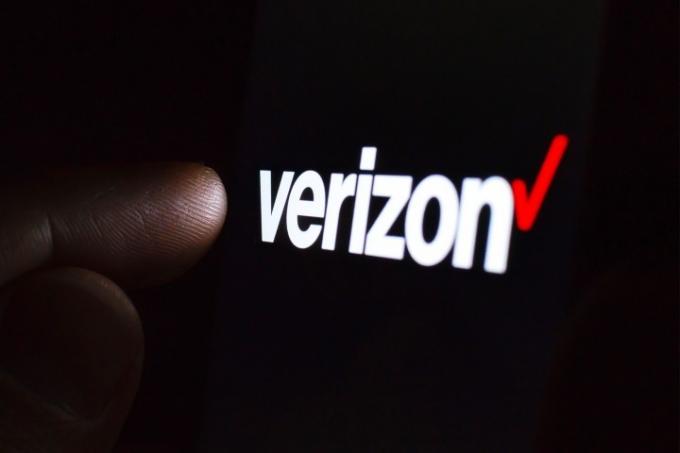
Как восстановить удаленные тексты с вашим оператором
У вас могут быть некоторые варианты восстановления текстовых сообщений в зависимости от выбранного вами оператора связи. Резервное копирование и синхронизация сообщений AT&T и Сообщение Verizon+ оба предлагают варианты резервного копирования и синхронизации, которые синхронизируют ваши сообщения на всех устройствах. Однако любые удаленные сообщения все равно будут удалены из облака после синхронизации, поэтому это ни в коем случае не идеальное решение.
В безвыходной ситуации вы можете обратиться к своему оператору, чтобы узнать, сможет ли он найти и восстановить резервную копию сообщений, отправленных на ваше устройство и с него. Однако это далеко не гарантировано.

Как восстановить удаленные тексты с помощью сторонних приложений и программного обеспечения
Как всегда с Android, есть сторонние приложения, которые могут помочь решить любые проблемы, которые могут у вас возникнуть. В этом случае многие из них включают подключение вашего телефона к компьютеру и использование программного обеспечения для погружения в ваше устройство и поиска удаленных данных. Таким образом, это может быть более технический процесс, а также дорогой. Вот несколько надежных вариантов, как бесплатных, так и платных.
Android Data Recovery, один из самых популярных инструментов для восстановления данных, доступен для macOS и Windows и отлично подходит для восстановления удаленных данных с вашего телефона, включая текстовые сообщения. Загрузите его и подключите свой телефон, и он просканирует все удаленные элементы и представит список данных, которые вы можете восстановить.
Еще один сильный платный вариант, Dr. Fone предлагает большую часть того, что может сделать Android Data Recovery, а также возможность восстанавливать файлы, потерянные из-за системных сбоев, ошибок рутирования и других неприятных ситуаций. ситуации.
Это бесплатное приложение представляет собой инструмент для резервного копирования и восстановления ваших сообщений, так что это отличный способ убедиться, что вы ничего не потеряете в будущем. Однако он не сможет восстановить потерянные сообщения без существующей резервной копии, поэтому, если у вас еще нет резервной копии для восстановления, он не сможет вам помочь.
Рекомендации редакции
- Лучшие приложения для знакомств в 2023 году: 23 наших любимых приложения
- Как печатать со смартфона или планшета Android
- Как получить параметры разработчика на телефоне Android
- Как конвертировать книгу Kindle в PDF (2 простых способа)
- Как найти загруженные файлы на вашем iPhone или Android-смартфоне